Panduan Pengguna Apple Watch
- Selamat Datang
- Baharu
-
- App pada Apple Watch
- Buka app
- Ketahui masa
- Ikon Status
- Lihat dan tindak balas pada pemberitahuan
- Senyapkan pemberitahuan dengan gerak isyarat dengan cepat
- Senyapkan pemberitahuan untuk tempoh yang berlanjutan
- Lihat widget dalam Tindanan Pintar
- Gunakan ketik dua kali untuk tindakan biasa
- Gunakan butang Tindakan
- Masukkan teks
- Berlari dengan Apple Watch
-
- Penggera
- Buku Audio
- Oksigen Darah
- Kalkulator
- Kalendar
- Remote Kamera
- ECG
- Ubat
- Memoji
- Pengecaman Muzik
- News
- Kini Dimainkan
- Remote
- Pintasan
- Siren
- Saham
- Jam Randik
- Pasang Surut
- Pemasa
- Gunakan app Petua
- Terjemah
- Tanda Vital
- Memo Suara
- Walkie-Talkie
- Jam Dunia
- Hak cipta dan tanda dagangan
Baca berita pada Apple Watch
App News pada Apple Watch membantu anda mengikuti hal ehwal semasa, menyampaikan cerita yang dipilih mengikut cita rasa anda.
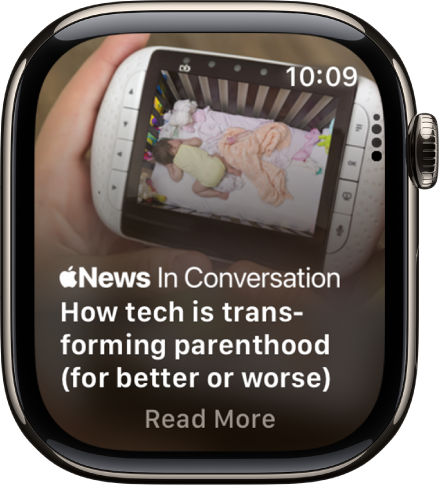
Nota: App News tidak tersedia di semua negara atau rantau.
Lihat cerita dalam app News
Lakukan mana-mana daripada berikut:
Pergi ke app News
 pada Apple Watch anda.
pada Apple Watch anda.Ketik pemberitahuan daripada News.
Baca berita
Pergi ke app News
 pada Apple Watch anda.
pada Apple Watch anda.Skrol menerusi senarai berita dengan memutar Digital Crown, kemudian ketik berita untuk mengembangkannya.
Bagi menyimpan cerita untuk dibaca pada iPhone, iPad atau Mac anda, skrol ke bahagian bawah cerita, kemudian ketik
 .
.Untuk membuka cerita kemudian pada iPhone, iPad atau Mac anda, lakukan satu daripada berikut:
iPhone: Pergi ke app News, ketik Following, ketik Saved Stories, kemudian ketik cerita.
iPad: Pergi ke app News, ketik Saved Stories dalam bar sisi, kemudian ketik cerita.
Mac: Pergi ke app News, klik Saved Stories dalam bar sisi, kemudian klik cerita.
Kongsi berita
Pergi ke app News
 pada Apple Watch anda.
pada Apple Watch anda.Skrol ke cerita, kemudian ketiknya.
Skrol ke bahagian bawah cerita, ketik
 , kemudian pilih pilihan perkongsian.
, kemudian pilih pilihan perkongsian.
Pergi ke cerita berita seterusnya
Pergi ke app News
 pada Apple Watch anda.
pada Apple Watch anda.Apabila anda tiba di penghujung cerita, skrol ke bawah untuk pergi ke cerita seterusnya.
Tukar kepada membaca cerita pada iPhone anda
Pergi ke app News
 pada Apple Watch anda.
pada Apple Watch anda.Semasa anda membaca cerita, bangunkan iPhone anda, kemudian buka Penukar App. (Pada iPhone dengan Face ID, leret ke atas daripada pinggir bawah dan jeda; pada iPhone dengan butang Utama, dwiklik butang Utama.)
Ketik butang News yang kelihatan di bahagian bawah skrin.